Blogger の Dynamic Views
このブログは Google の Blogger というプラットフォームを使っている。最近 Dynamic Views という機能が追加されて、通常のレイアウト以外に JavaScript なんかでニョロニョロと動くページが表示できるようになった。
使い方は簡単。既存のブログの URL に "/view" を付けるだけ。ページの右上にあるドロップダウンリストで見せかたを変えることができる。たとえば、このブログの場合なら "http://6x3.blogspot.com/view" を開いてみると以下のようになる。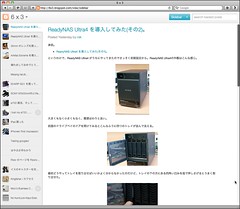
これは、"Sidebar" という表示方法。左側に記事の一覧が表示され、それをクリックすることで右に記事の本文が表示される。
どうも RSS などのフィードを処理して表示しているらしく、もともとのレイアウトにあったサイドバーの広告やリンクのリスト、ブログパーツなどは表示されないけど、まぁそれはそれということで。アクセス数なんかも影響するかも。
"Sidebar" 以外にも何種類か表示方法あってウインドウの右上ドロップダウンリストみたいなのから "Timeslide" / "Mosaic" / "Snapshot" / "Flipcard" が選択できるようになっている。
"Timeslide" は三段組みで、右にいくほどおおまかな表示がされるようになっている(左の段の並び順はちょっとよく分からないんだけど)。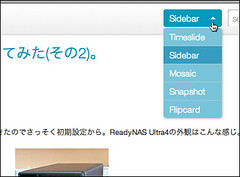
一番右側はタイトルのみの表示になっているところにマウスのポインタを移動すると内容が一部表示されるようになっている。一番左の段に表示される写真が無理やり正方形に変形されてしまうのはちょっとイヤだなぁ。さらにクリックすると各エントリの内容が表示されるけど、もともと全文が表示される "Sidebar" はともかく、"Mosaic" とそれ以外("Timeslide", "Snapshot", "Flipcard") でナビゲーションが違うようだ。"Timeslide" の場合はエントリの内容表示の一番上には、一つ前と一つ後のエントリへ移動するためのナビゲーションが表示されるが、これは "Flipcard" や "Snapshot" でも同じ。
"Mosaic" はその名の通り、各エントリをモザイク状に並べて表示するもの。Tumblr のテーマに似たようなものがあったような気がする。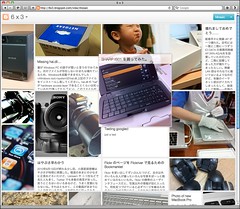
文章だけのエントリと写真を含むエントリが適度な割合で並んでいるとけっこういい感じに見える。これも、マウスのポインタを移動すると各エントリが若干拡大されて、写真が表示されてるものにはタイトルがオーバーレイされるなどでカッコいい。クリックして表示されるエントリの全文の上(前)にはそれよりも新らしいエントリのモザイクが、下(後)に古いエントリのモザイクが表示されて、それを使って別のエントリに移動することができる。あぁ、前後にモザイクが表示されるというよりも、該当するモザイクをその場で展開して表示すると考えればいいのか。
"Snapshot" 表示は写真ブログに最適。文章だけのエントリは表示されないのでそれ以外には向かないと思う。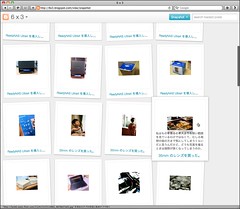
マウスのポインタを移動すると、写真が拡大されてエントリの本文の冒頭がオーバーレイされる。コメント数のバッジが表示されたりもする。
"Flipcard" は各エントリに写真があれば写真を、文章だけならタイトルをそれぞれ同じ大きさの正方形のカードのように並べて表示する。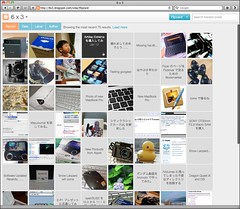
マウスのポインタを移動すると、各カードが "Flipcard" の名前の通りクルッとひっくりかえってタイトルが表示される。各エントリに対応するカードが小さめなので、エントリ数が少いとちょっと寂しいかも。並び順は "Recent" / "Date" / "Label" / "Author" の4種類から選べて、"Recent" (新らしいもの順)以外はそれぞれ、月ごと、ラベルごと、著者ごとに分類表示ができるようになってる。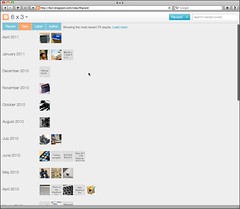
自分は最近 Twitter ばかりでブログ書いてないので "Date" 表示とかだとかならいスカスカ……。
面白いなぁ。
(追記: iPhone だとどの表示方法を取ろとしても強制的に "Mosaic" になってしまう。小さなディスプレイを配慮してのことだろうけど。)

















